כיצד ליצור תמונת חשיפה כפולה באפליקציית עריכת PicsArt
טיפים וטריקים של Android / / August 05, 2021
סמארטפונים הוכיחו את עצמם כחלופה יעילה עבור DSLR. כמובן, DSLR מיועד לחבר'ה המקצוענים ויש לו חשיבות משלו בצילום ווידאו. אבל אנחנו חייבים לתת את זה לסמארטפונים שבמהלך השנים האחרונות על מנת לספק לכידת תמונות חלקה עבור חובבי תמונות שאינם מקצוענים. שיהיה לכל טלפון חכם, בתאריך של היום עליו לארוז הגדרת מצלמה מפתה. יחד עם דיוקנאות מושלמים, צילומי זווית רחבה, אפשר גם לתפוס את שמי הלילה היפים באמצעות אסטרופוגרפיה.
כעת, רוב המשתמשים אוהבים לערוך את התמונות שלהם בצורה טובה. ברור שהוא מביא נוכחות ייחודית על פני מדיה חברתית וצפייה כללית. לשם כך, שוב יש לנו שפע של יישומי עריכת תמונות הפופולריים ביותר. בואו נדבר על PicsArt. האם אתה יודע שיש לו את התכונה הזו של יצירת תמונת חשיפה כפולה.? במדריך זה אראה לכם כיצד תוכלו ליצור תמונת חשיפה כפולה באמצעות PicsArt.

קָשׁוּר | הורד את מצלמת Google ל- Huawei Nova 7 Pro
תוכן עניינים
- 1 מהי תמונת חשיפה כפולה.?
-
2 כיצד ליצור תמונת חשיפה כפולה באמצעות PicsArt
- 2.1 הורד את האפליקציה
- 2.2 הוספת תמונות
- 2.3 הפחתת אטימות
- 2.4 מחיקת חלק בלתי נדרש מהתמונה השנייה
מהי תמונת חשיפה כפולה.?
אני יודע שלא כל הקוראים שלנו חייבים להיות בעלי תריס כדי לדעת את כל המונחים הנוגעים לצילום. תן לי להסביר במילים פשוטות. תמונת חשיפה כפולה היא שילוב של שתי תמונות נפרדות. אנו מונח תמונה אחת על תמונה אחרת על ידי הפיכתה לאטומה. האפקט האטום משמש כדי להביא את המהות הזו של שתי תמונות להיות אחת.
בדרך כלל, משתמשים בו בעיקר בצילום יצירתי. אתה יכול גם לראות את השימוש בחשיפה כפולה גם בסרטים. זה מוסיף מגע אמנותי ומביא תחושה של רלוונטיות לסיפור שהתמונות רוצות להעביר. הנה דוגמה לתצלום חשיפה כפול.

האם אתה יודע | כיצד להתקין את מצלמת גוגל ב- OnePlus 8/8 Pro
כיצד ליצור תמונת חשיפה כפולה באמצעות PicsArt
אפרט את השלבים יחד עם שתי תמונות שיש לי בטלפון. עליכם לבצע את הצעדים באותו סדר כמו שהנחתי. זכור כי נצטרך שתי תמונות כדי ליצור תמונה ייחודית זו.
הורד את האפליקציה
נתחיל בהורדת ה- אפליקציית PicsArt. אנו ניצור חשיפה כפולה באפליקציה זו. אז, תפוס את זה.
הוספת תמונות
- הפעל את האפליקציה
- עכשיו אני בוחר תמונה זו כתמונה הראשונה
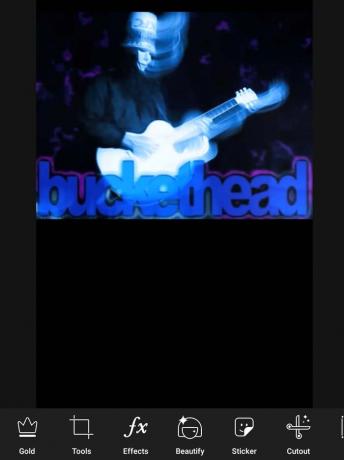
- לאחר מכן, עלינו לשים תמונה נוספת אותה נניח על פני זו הראשונה.
- הקש הוסף תמונה. בחר את התמונה השנייה

- כאן עליך להתאים את גודל התמונה לפי הצורך שלך.

הפחתת אטימות
כעת עלינו להקטין את האטימות של התמונה השנייה אשר תהיה הצעד הראשון לשילוב שתי התמונות.
להשתמש ב אֲטִימוּת אוֹפְּצִיָה. הגדרתי את אטימות התמונה השנייה ל 75. זה בדיוק אותו מספר איזון מושלם שמציג שתיים מהתמונות במסגרת יחידה.
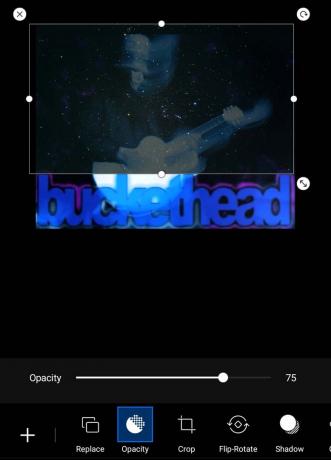
כל דבר פחות אטום מזה יגרום לתמונה השנייה להיראות לא קיימת. עם זאת, זה יהיה תלוי שוב באילו תמונות אתה משתמש ואיך אתה מדמיין את התמונה שהתקבלה.
מחיקת חלק בלתי נדרש מהתמונה השנייה
אנו נמחק חלק כלשהו מהתמונה השנייה כדי שהיא תיראה יצירתית יותר. אז אמחק אותו באופן שרק חלק מתמונת הקונסטלציה (תמונה 2) יודגש על הדמות והגיטרה שלו מהתצלום הראשון.
- הקש על כפתור מחיקה אתה רואה למעלה. תועבר לדף חדש.
- בתחתית, אתה אמור לראות את האפשרות לִמְחוֹק. הקש עליו
- כעת, בעזרת שתי אצבעות צובטים בזהירות בתמונה כדי להתקרב

- בשלב זה החלק בעדינות רבה על חלקי התמונה השנייה המופעלת שברצונך למחוק.
- כזכור, אני רוצה להדגיש רק את החלק של התמונה השנייה על הדמות והגיטרה שלו. השאר יוסרו.
טיפים
הנה מצביע שכדאי לשים לב אליו. לשימוש יעיל במחק, הגדר את אטימות המחק בין 40 ל- 50. כמו כן, הפחיתו את גודל המחק ל -20. זה יעזור לך למחוק בצורה דקה וחלקה מאוד.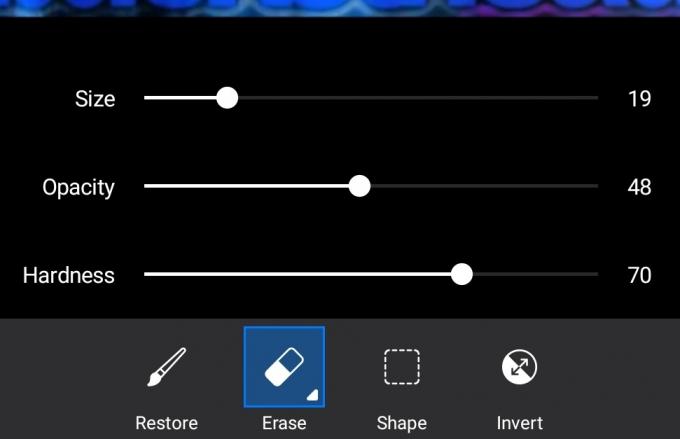
הנה התמונה שהתקבלה.

פשוט צילמתי את התמונות האקראיות האלה לצורך תיאור הטכניקה.
השיטה תהיה זהה לכל תמונה אחרת בה תשתמש כדי להעביר מסר או להצביע על משהו בסיפורי פרומו לקולנוע.
אז זהו זה. כך תוכלו ליצור תמונת חשיפה כפולה ב- PicsArt. נסה זאת עם התמונות שלך והודיע לי איך זה התנהל בסעיף ההערות למטה.
קרא עכשיו,
- כיצד לגבות תמונות לאחסון בענן
- כיצד ללחוץ על תמונות מגלקסי S20 באמצעות שעון הגלקסי
סווייאם הוא בלוגר טכני מקצועי בעל תואר שני ביישומי מחשב ובעל ניסיון בפיתוח אנדרואיד. הוא מעריץ נלהב של מערכת ההפעלה אנדרואיד סטוק. מלבד בלוגים טכניים, הוא אוהב גיימינג, לנסוע ולנגן / ללמד גיטרה.

![כיצד להתקין מלאי ROM ב- ZTE Geek 2 [קובץ Flash קושחה / ביטול לבנה]](/f/a6a2332451cb094ef3f62b6384c7d700.jpg?width=288&height=384)

